- Pentru a activa TPM în BIOS pe placa de bază ASRock, trebuie doar să accesați BIOS folosind tasta rapidă.
- Procesul este simplu și rapid și îl puteți activa atât pentru dispozitivele Intel, cât și pentru AMD.
- TPM este o cerință Windows 11, așa că asigurați-vă că îl aveți pe computer înainte de a face upgrade.

Acest software va repara erorile comune ale computerului, vă va proteja de pierderea fișierelor, malware, defecțiuni hardware și vă va optimiza computerul pentru performanță maximă. Remediați problemele PC-ului și eliminați virușii acum în 3 pași simpli:
- Descărcați Instrumentul de reparare PC Restoro care vine cu tehnologii brevetate (brevet disponibil Aici).
- Clic Incepe scanarea pentru a găsi probleme Windows care ar putea cauza probleme PC-ului.
- Clic Repara tot pentru a remedia problemele care afectează securitatea și performanța computerului
- Restoro a fost descărcat de 0 cititorii luna aceasta.
Cerințe hardware pentru Windows 11
menționați că veți avea nevoie de un TPM dacă doriți să faceți upgrade, iar acest lucru a provocat controverse, deoarece se pare că dispozitivul mai vechi nu va fi eligibil pentru upgrade.Această caracteristică are beneficiile sale și vă poate proteja computerul de programe malware sau de acces neautorizat, cu toate acestea, doar procesoarele și placa de bază mai noi îl acceptă.
Pentru a face upgrade, nici nu trebuie să-l mențineți activat TPM, în schimb, computerul dvs. trebuie doar să îl suporte și îl puteți activa oricând doriți.
Activarea acestei funcții pe computer este simplă, iar în ghidul de astăzi, vă vom arăta cum să activați TPM în ASRock BIOS.
Ce face TPM?
TPM înseamnă Trusted Platform Module și este un criptoprocesor care este utilizat pentru criptarea discului și pentru asigurarea integrității platformei dvs.
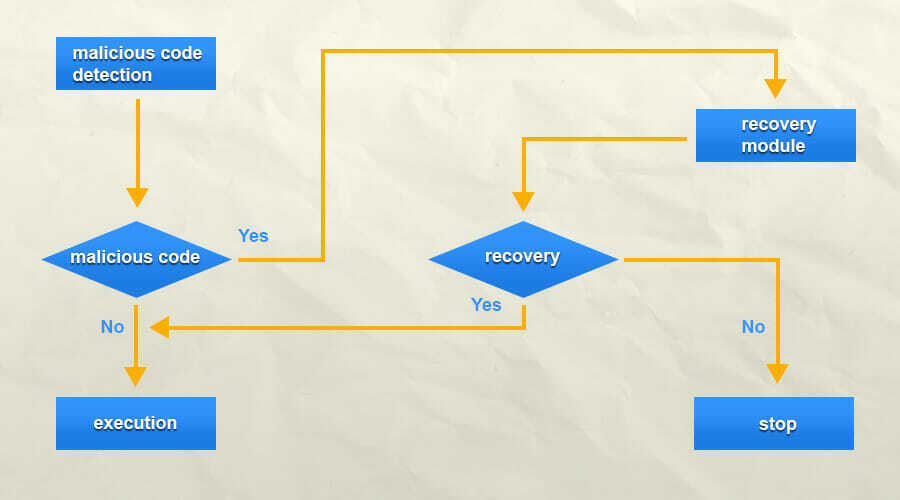
Acest lucru permite doar software-ului aprobat să pornească computerul dvs., prevenind astfel încărcătoarele și alte programe malware să vă infecteze computerul.
Pentru a afla mai multe despre această opțiune de securitate, asigurați-vă că consultați ghidul nostru Windows 11 și TPM pentru mai multe informatii.
Cum funcționează fTPM?
fTPM este o versiune a unui criptoprocesor pentru dispozitivele AMD. În loc să aibă un cip separat pe placa de bază, această caracteristică este implementată în firmware-ul sistemului.
Acest lucru nu vă afectează în niciun fel performanța și funcționează aproape identic cu un cip dedicat.
Cu toate acestea, unii experți consideră că fTPM nu este la fel de sigur ca omologul său hardware, dar pentru marea majoritate a utilizatorilor ar trebui să ofere suficientă protecție.
Cum pot activa TPM în BIOS pe ASRock?
1. Placi de baza ASRock cu procesor AMD
- În timp ce PC-ul tău pornește continuă să apese F2 pentru a accesa BIOS. Cheia poate fi diferită în funcție de modelul dvs., așa că asigurați-vă că verificați manualul plăcii de bază.
- Odată ce intri în BIOS, mergi la Filă avansată.
- Selectați Configurare CPU.
- Selectați Comutator AMD fTPM și setați-l la CPU AMD fTPM.

- Navigați la Securitate fila.
- A stabilit Încărcare sigură la Activat. Dacă nu puteți activa Secure Boot, setați Secure Boot Mode la Standard si incearca din nou.
- Mergi la Ieșire și selectați Salveaza schimbarile si iesi.
- Clic da a confirma.
Dacă aveți probleme cu accesarea BIOS-ului, asigurați-vă că consultați ghidul nostru cum se schimbă setările BIOS pe Windows 11 pentru mai multe informatii.
2. Plăci de bază ASRock cu procesor Intel
- Intrați în BIOS apăsând F2 în timpul procesului de boot.
- Du-te la Mod avansat.
- Acum du-te la Securitate fila.
- Localiza Tehnologia Intel Platform Trust și setați-l la Permite.
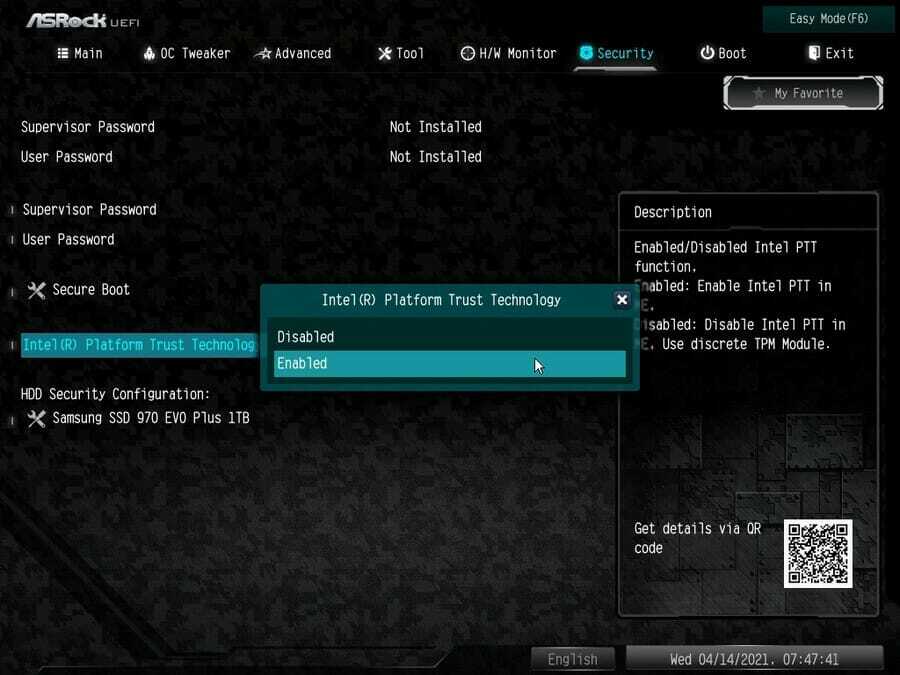
- Mergi la Ieșire și selectați Salveaza schimbarile si iesi.
- Selectați da a confirma.
Cum verific dacă TPM este activat?
- presa Tasta Windows + R pentru a deschide dialogul Run.
- introduce tpm.msc și apăsați introduce.
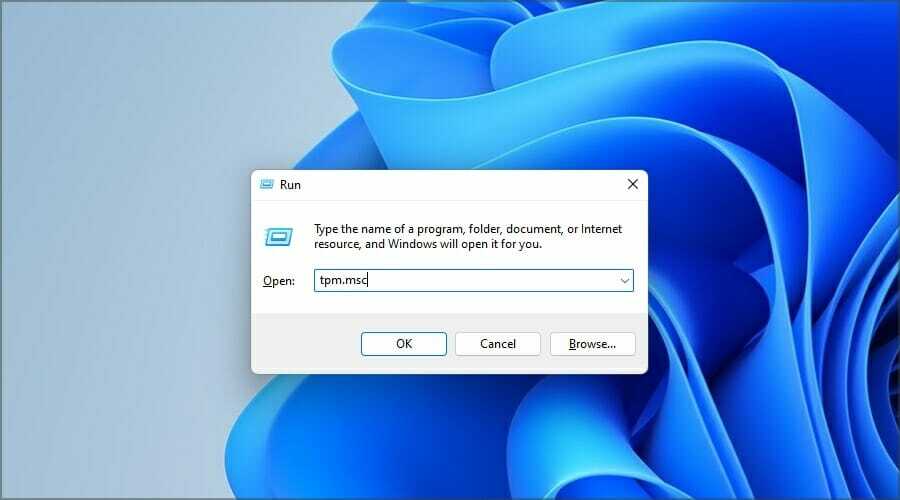
- Acum ar trebui să vedeți starea TPM.

Pot instala Windows 11 fără TPM?
Pentru a instala Windows 11, dispozitivul trebuie să accepte această caracteristică, dar nu trebuie să o mențineți activată dacă nu doriți.
Mulți utilizatori au raportat Erori TPM 2.0 care i-au împiedicat să instaleze sistemul de operare. Acest lucru se datorează faptului că componenta de securitate necesară nu este detectată.
Există o modalitate de a instalați Windows 11 fără TPM, dar dacă Microsoft remediază această soluție, singura opțiune ar fi să cumpărați hardware-ul care îndeplinește standardele de securitate.
Windows 11 face tot posibilul pentru a îmbunătăți securitatea utilizatorilor și sperăm că ați reușit să activați TPM în BIOS pe plăcile de bază ASRock după ce ați citit acest articol.
După cum puteți vedea, procesul este destul de simplu și, dacă hardware-ul dvs. îl acceptă, ar trebui să îl puteți porni în câteva minute.
Ce părere aveți despre această funcție? Îl folosești pe computer? Anunțați-ne în secțiunea de comentarii de mai jos.


